Ti sei mai chiesto a cosa servono le Live Photos sul tuo iPhone o iPad? Bene, è una funzione che scatta una sequenza di foto e la trasforma in un breve videoclip.
Ti mostreremo come utilizzare Live Photos per catturare i momenti da non perdere.
Come attivare le Live Photos
Quando apri l'app della fotocamera, vai nella parte inferiore dello schermo e seleziona Foto. Quindi, cerca l'icona con tre cerchi concentrici nella parte in alto a destra dello schermo. Se ha una linea attraverso di essa, significa che le Live Photos non sono attivate. Toccalo una volta per accenderlo.
Per scattare una Live Photo, tutto ciò che devi fare è premere l'otturatore come faresti quando scatti foto normali. La differenza è che Live Photo inizia a scattare foto alcuni secondi prima e dopo aver toccato il pulsante.
Sapendo questo, devi assicurarti che il tuo soggetto non stia facendo pose o movimenti imbarazzanti quando la funzione è attiva. In questo modo, non devi preoccuparti di catturare momenti strani nella tua clip. Di' alla persona che stai fotografando di prepararsi e di attendere due secondi prima e dopo aver premuto l'otturatore.
Una volta che hai finito di scattare la foto, il tuo iPhone creerà un breve video clip. Ricordati di disattivare la funzione Foto in diretta se non ne hai bisogno. Scattare foto solo in modalità Live Photos riempirà il tuo spazio.

Come creare splendide foto dal vivo
Scattare foto dal vivo può essere facile come scattare foto normali. Ma poiché le Live Photos implicano il movimento, devi trattarle come se stessi girando un video.
Se desideri scattare una foto dal vivo di un oggetto fermo, considera di spostare la fotocamera per aggiungere movimento. Puoi eseguire una panoramica da sinistra a destra o avvicinarti o allontanarti dal soggetto mentre scatti.
Quando fotografi le persone, non chiedere loro di rimanere fermi come faresti con una foto normale. Incoraggiali invece a spostarsi per rendere le tue riprese interessanti.
Per i paesaggi, cerca gli elementi che mostrano il movimento nella cornice. Potrebbero essere alberi che ondeggiano nel vento o persino acqua che si muove.
Ricorda che hai solo pochi secondi per registrare qualsiasi movimento nelle tue foto live. Quindi fai del tuo meglio per catturare il movimento che racconta una storia. In altre parole, non perdere tempo a fotografare un soggetto semplicemente in piedi e senza fare nulla. Invece, premi il pulsante di scatto quando cammina o corre.

Come visualizzare le foto dal vivo
Per visualizzare le tue Live Photos, tutto ciò che devi fare è aprire l'app Foto proprio come faresti con le normali immagini. Quando lo apri, vedrai LIVE nella parte superiore dello schermo. Per guardare la versione animata del file, tieni il dito sullo schermo per riprodurre e lascia andare per interrompere.
Tieni presente che la visualizzazione delle tue foto live nell'app Foto rende difficile distinguerle dalle miniature. Quindi, se non vuoi perdere tempo a cercare i tuoi file, puoi invece andare nella cartella Live Photos.

Come modificare le foto dal vivo per risultati perfetti
La modifica delle foto live è quasi la stessa delle normali foto di iPhone o iPad. Puoi applicare parametri di modifica come filtri, regolazioni dell'esposizione e ritaglio alle foto live come faresti con altre immagini.
Ma a differenza delle normali immagini, iPhone offre anche alcuni strumenti extra per aiutarti a modificare le foto live. Per accedervi, dovrai attivare l'immagine toccando Live in alto al centro dello schermo.
Una volta che la tua foto dal vivo è attiva, ora hai la possibilità di disattivare il tuo video clip toccando l'icona dell'altoparlante. Una volta che l'icona diventa grigia, significa che il video non riprodurrà più alcun suono. Puoi sempre riattivarlo toccando nuovamente l'icona.
Hai anche la possibilità di scegliere la tua foto chiave dalla tua foto dal vivo. Una foto chiave è un fotogramma nel breve video clip che funge da miniatura. È anche ciò che apparirà quando lo condividi con i tuoi amici.
Per cambiare la foto chiave, scorri il cursore nella parte inferiore dello schermo per trovare la cornice che ti piace. Una volta trovato ciò che desideri, toccalo e tocca Crea foto chiave per confermare.
Se non ti piacciono le modifiche che hai apportato, puoi sempre toccare Ripristina. Puoi trovare questa funzione tra gli altri strumenti di modifica nella parte inferiore dello schermo.
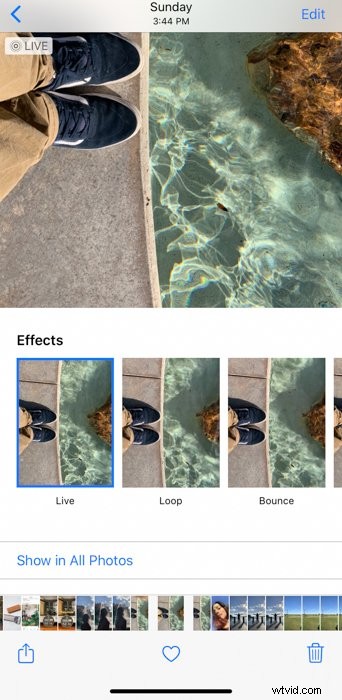
Come utilizzare effetti speciali per foto dal vivo
Oltre ai soliti strumenti di modifica, puoi anche aggiungere effetti speciali alle tue Live Photos che altrimenti non potresti con le normali immagini.
Per rivelare gli effetti nascosti, seleziona una foto dal vivo e scorri verso l'alto. Troverai quindi le opzioni Ciclo, Rimbalzo ed Esposizione lunga nella parte inferiore dello schermo.
Seleziona Ripeti se desideri che la tua foto dal vivo venga riprodotta dopo che il clip è terminato automaticamente. Questo effetto è perfetto quando si hanno riprese di uno o più soggetti che entrano da un lato dell'inquadratura ed escono dall'altro lato. Farebbe sembrare le auto in movimento, i treni o persino i corridori come se si spostassero all'infinito dal punto A al punto B.
Nel frattempo, puoi provare Bounce se vuoi che gli elementi nella tua foto rimbalzino. Questo effetto consente la riproduzione normale del file e quindi lo inverte per creare un movimento avanti e indietro. È perfetto per qualsiasi clip che ha molto movimento e può produrre risultati ipnotici.
Puoi anche provare l'effetto Esposizione lunga con Live Photos. Il tuo iPhone non ha una modalità manuale che ti permetterebbe di fare lunghe esposizioni. Ma può combinare più foto dalle tue foto live per creare qualcosa di simile. Puoi aggiungerlo a scatti con tonnellate di luci notturne per ottenere scie luminose o a oggetti in movimento per sfocare il movimento.

Come condividere foto dal vivo
Puoi condividere facilmente le foto live toccando l'icona di condivisione accanto all'icona del cuore. Puoi quindi scegliere tra diverse opzioni di condivisione dal menu a comparsa che include messaggi e Airdrop.
L'unico aspetto negativo è che le foto live verranno riprodotte solo se le invii a un altro utente iPhone tramite messaggi o Airdrop. Puoi inviare i file via e-mail, ma verranno convertiti in jpeg e il destinatario li vedrà solo come immagini fisse.
Puoi anche condividere le tue foto in movimento su Facebook. Apri l'app di Facebook sul tuo telefono e carica l'immagine da lì. Avrai quindi la possibilità di pubblicarla come foto normale o come Live Photo.
Se scegli Live Photo, il tuo file verrà riprodotto come un normale video clip su Facebook. Nel frattempo, se disabiliti la tua Live Photo, i tuoi amici potranno comunque visualizzarla come un'immagine standard.
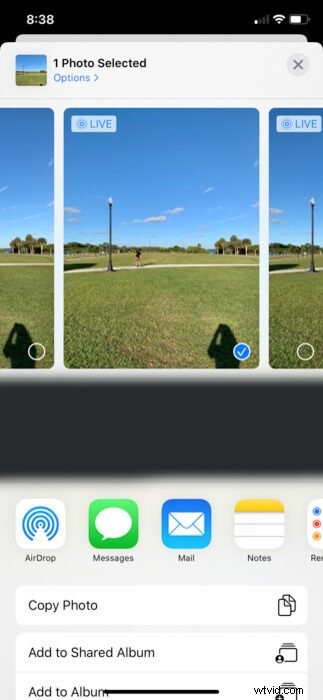
Come convertire le foto dal vivo in video
Le foto dal vivo potrebbero essere compatibili con i dispositivi iPhone e alcuni siti di social media come Facebook. Ma cosa succede se vuoi caricarlo su piattaforme non compatibili come Instagram? La semplice risposta è convertire le tue immagini in movimento in video.
Esistono molte app gratuite che possono convertire le tue foto live, ma la più affidabile è Lively. Tutto quello che devi fare è aprire il file nell'app e toccare Film. Quindi, seleziona Esporta filmato e salva. Troverai quindi il video nella tua galleria fotografica che puoi caricare su Instagram, Youtube o anche via e-mail.
Oltre alla conversione video, hai anche la possibilità di trasformare le tue foto live in GIF o in un'immagine fissa. Puoi persino utilizzare l'app per modificare i tuoi clip e aggiungere filtri ai tuoi file.
Lo svantaggio è che la versione gratuita di Lively include una filigrana di grandi dimensioni quando scarichi le immagini convertite. Quindi, se vuoi rimuoverlo, dovrai pagare $ 2,99. Ma non è affatto costoso considerando ciò che ti consente di fare con le tue foto live.

Modifica dei file video convertiti con app di terze parti
Lively può consentire la modifica rapida delle foto live convertite, ma non offre tutti gli strumenti necessari per un ottimo video clip. Se desideri filmati professionali, considera l'utilizzo di un'app di editing video di terze parti.
Adobe Premiere Rush e VSCO X sono le migliori app di editing che hanno tutti gli strumenti di cui avrai bisogno. Puoi usarli gratuitamente, ma se vuoi avere accesso a tutte le funzionalità, dovrai pagare un abbonamento.
Se non hai voglia di spendere soldi per le app, puoi invece provare Apple iMovie. Non ha tutte le funzionalità offerte da Adobe Premier Rush o VSCO X, ma ne ha abbastanza per creare bellissime clip. Poiché è un'app di Apple, puoi godertela gratuitamente e senza intoppi.

Conclusione
Puoi usare le foto live su iPhone in così tante situazioni. Naturalmente, la più ovvia è la registrazione di brevi videoclip.
Puoi anche sfruttare le foto dal vivo se non vuoi perderti la cattura del momento perfetto. Poiché il tuo telefono scatta foto prima e dopo aver premuto il pulsante di scatto, ti garantisce di ottenere lo scatto che desideri. E poiché acquisisce immagini reali, non "screengrab", qualsiasi fotogramma che desideri utilizzare sarà di alta qualità.
Quindi sentiti libero di utilizzare questa modalità se desideri maggiore flessibilità durante lo scatto di foto.
Per alcuni modi diversi per creare una foto in movimento, scopri come trasformare le immagini in GIF in Photoshop o come creare un cinemagraph in seguito!
